Suporte Webdas

Configuração do Windows Phone
Como configurar e-mail no Windows Phone
Passo 1 - Selecione Configurações
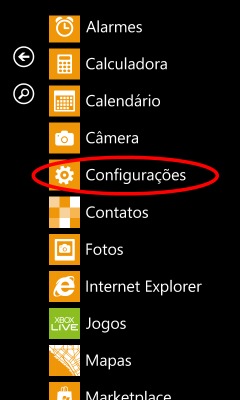
Entre no menu Configurações
Passo 2 - Selecione Email e Contas
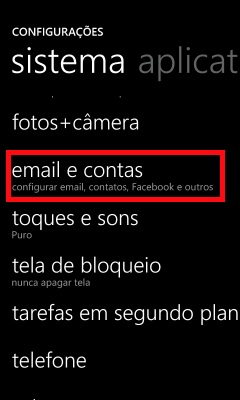
Clique em Email e Contas
Passo 3 - Adicionando uma conta
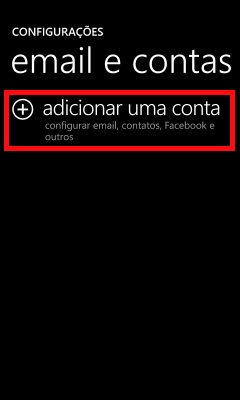
Clique em Adicionar Conta
Passo 4 - Selecionando o tipo de conta
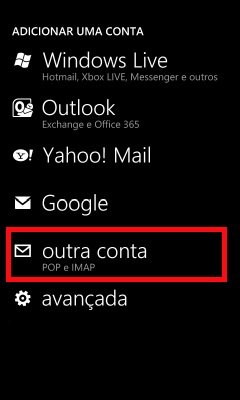
Clique em Outra Conta
Passo 5 - Dados de Acesso
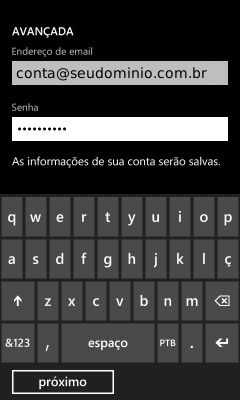
Informe email completo (conta@seudominio.com.br) e senha.
Atenção: Talvez será apresentado uma mensagem parecida com Não Foi possível encontrar as configurações da conta que você inseriu. Verifique se o endereço de email está correto e toque em repetir.
Passo 6 - Selecionando as opções avançadas
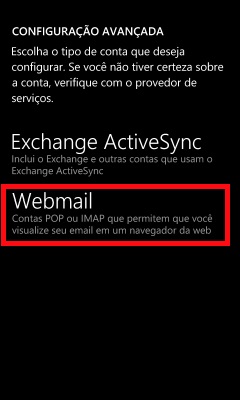
Após validar os campos preenchidos, clique em RepetirNovamente, talvez será informado uma mensagem. Clique em Avançado
Na Configuração Avançada, clique em Webmail
Passo 7 - Configurando a conta de e-mail
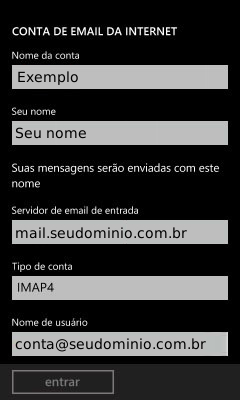
Preencha os campos:
Seu Nome: “nome que será exibido ao enviar uma mensagem”
Servidor de email de entrada: digite mail.seudominio.com.br
Tipo de conta: selecione IMAP4
Nome de usuário: seu e-mail completo (conta@seudominio.com.br)
Senha: “senha do seu email”
Servidor de email de Saída (SMTP): digite mail.seudominio.com.br:587
Passo 8 - Selecionando algumas opções avançadas
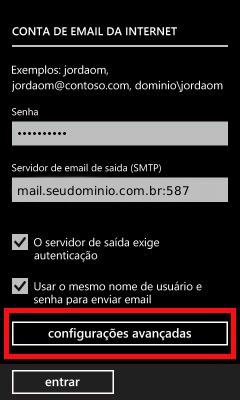
Marque as opções: O servidor de saída exige autenticação e Usar o mesmo nome de usuário e senha para enviar emailClique em Configurações Avançadas e na opção Baixar Email, selecione: de qualquer data
Clique em Entrar. Em seguida, o Windows Phone fará a sincronização, e no Ecrã Principal, será criado um ícone com o nome da sua conta
Pronto! A sua conta já está configurada. É só clicar na sua conta, no Ecrã e fazer sincronização das mensagens.


